So sichern Sie Fotos und Videos auf dem Mac
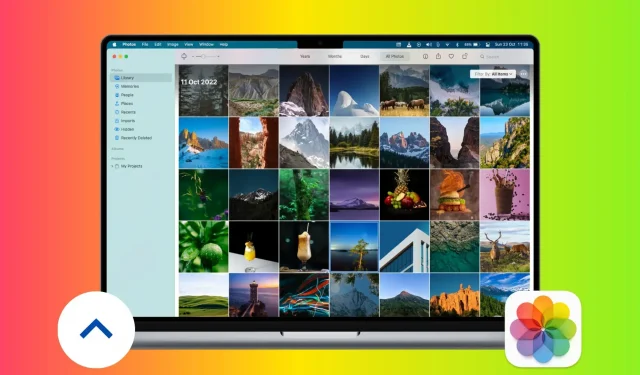
Angesichts der großen internen Festplatte Ihres Mac könnten Sie versucht sein, alle Ihre Fotos und Videos lokal darauf zu speichern. Es ist jedoch nie ideal, bedeutungsvolle Erinnerungen an nur einem Ort zu speichern, da Sie sie aufgrund eines Laufwerksausfalls, eines Diebstahls oder unvorhergesehener Umstände verlieren können. Daher wird dringend empfohlen, Ihre wertvollsten Bilder und Videos an mindestens zwei verschiedenen Orten zu sichern. In diesem Leitfaden helfen wir Ihnen dabei.
Cloud-Backup
Mit Online-Cloud-Speicherdiensten können Sie von überall auf der Welt auf Ihre Medien zugreifen, sofern Sie über eine Internetverbindung verfügen. Wenn Sie Ihre Online-Fotos und -Videos auf dem Mac sichern möchten, können Sie Apple iCloud Photos oder Optionen von Drittanbietern wie Google Fotos verwenden. Lernen wir beide kennen.
Foto iCloud
Mit Apple können Sie Fotos und Videos sicher in iCloud-Fotos speichern. Im kostenlosen Kontingent erhalten Sie jedoch nur 5 GB, die auch mit anderen iCloud-Diensten geteilt werden. Ihre Dateien werden dieses Limit wahrscheinlich überschreiten. In diesem Fall müssen Sie auf einen kostenpflichtigen iCloud+-Plan upgraden, der Ihren iCloud-Onlinespeicher auf bis zu 2 TB (4 TB mit Apple One und Family Sharing) erweitern kann. Sie können auf allen Ihren iPhones, iPads, Macs und Windows-PCs dasselbe iCloud-Konto (dh Ihre Apple-ID) verwenden, um Fotos und Videos hochzuladen und zu speichern.
Befolgen Sie diese Schritte, um Bilder und Videos von Ihrem Mac in iCloud-Fotos einzurichten und zu sichern:
- Öffnen Sie die Fotos-App auf Ihrem Mac.
- Klicken Sie in der oberen Menüleiste auf Fotos > Einstellungen.
- Klicken Sie auf die Registerkarte iCloud.
- Aktivieren Sie das Kontrollkästchen für iCloud-Fotos.
- Wenn Sie nur über begrenzten freien Speicherplatz auf Ihrem Mac verfügen, aktivieren Sie das Kontrollkästchen „Mac-Speicher optimieren“. Dadurch werden Bilder und Videos in voller Auflösung durch kleinere Versionen ersetzt, die für die Größe des Geräts optimiert sind. Die Vollversionen dieser Dateien werden in iCloud gespeichert, von wo aus Sie sie jederzeit über WLAN herunterladen können.
- Alternativ können Sie, wenn Sie über ausreichend freien lokalen Speicherplatz auf Ihrem Mac verfügen, „Originale auf diesen Mac herunterladen“ wählen, wodurch Fotos und Videos in voller Qualität auf diesem Computer (sowie in iCloud) gespeichert werden, sodass Sie sie im Offline-Modus anzeigen können.
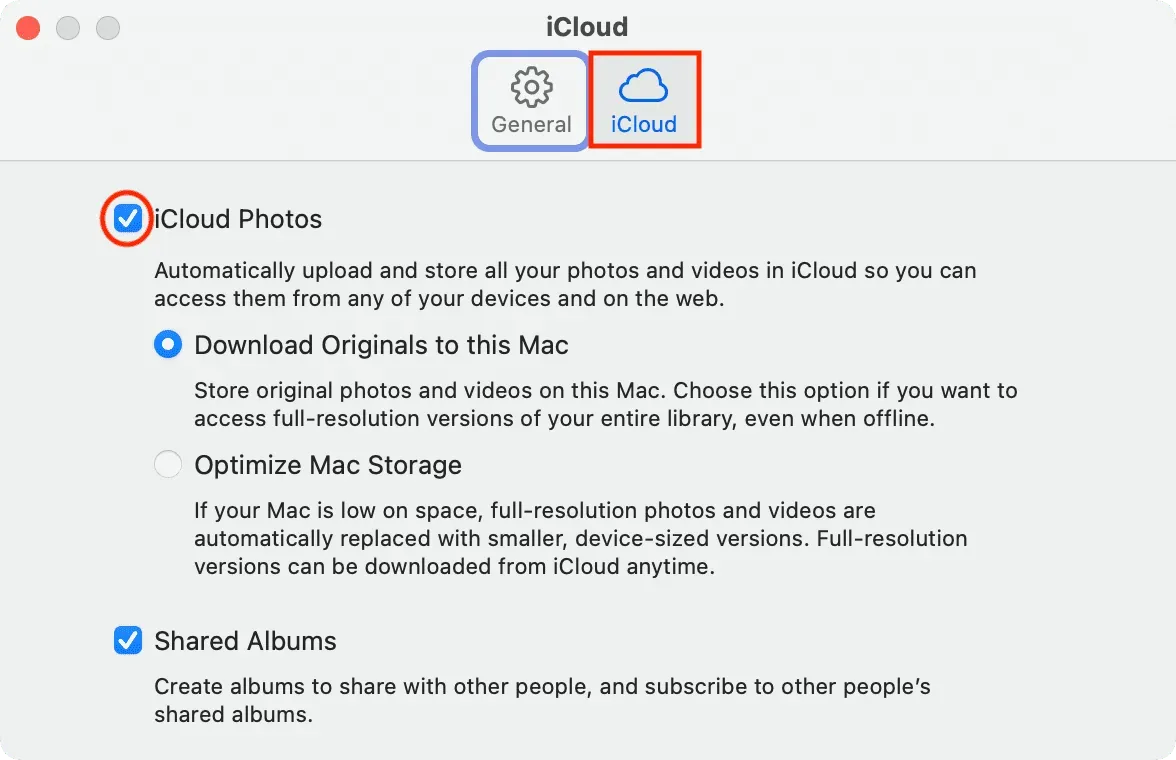
Sie haben iCloud-Fotos erfolgreich auf Ihrem Mac eingerichtet. Es lädt nun automatisch alles in der Fotos-App in iCloud hoch. Diese Bilder werden auch in der Fotos-App auf Ihrem iPhone und iPad angezeigt und umgekehrt.
Verwenden Sie iCloud für das Web
iCloud Photos lädt nur die Fotos herunter und speichert sie, die sich in der Fotos-App auf Ihrem Gerät befinden. Aber was ist mit Bildern in Ihren Finder-Ordnern, die Sie in iCloud-Fotos behalten, aber nicht zur Fotos-App auf dem Mac hinzufügen möchten? Melden Sie sich im Internet bei iCloud Photos an. So verwenden Sie es:
- Besuchen Sie iCloud.com und melden Sie sich mit Ihrer Apple-ID an.
- Wählen Sie Fotos aus.
- Ziehen Sie Bilder und Videos per Drag-and-Drop auf die Browser-Registerkarte „iCloud-Fotos“. Sie können auch auf den Aufwärtspfeil klicken, Bilder auswählen und auf Hochladen klicken.
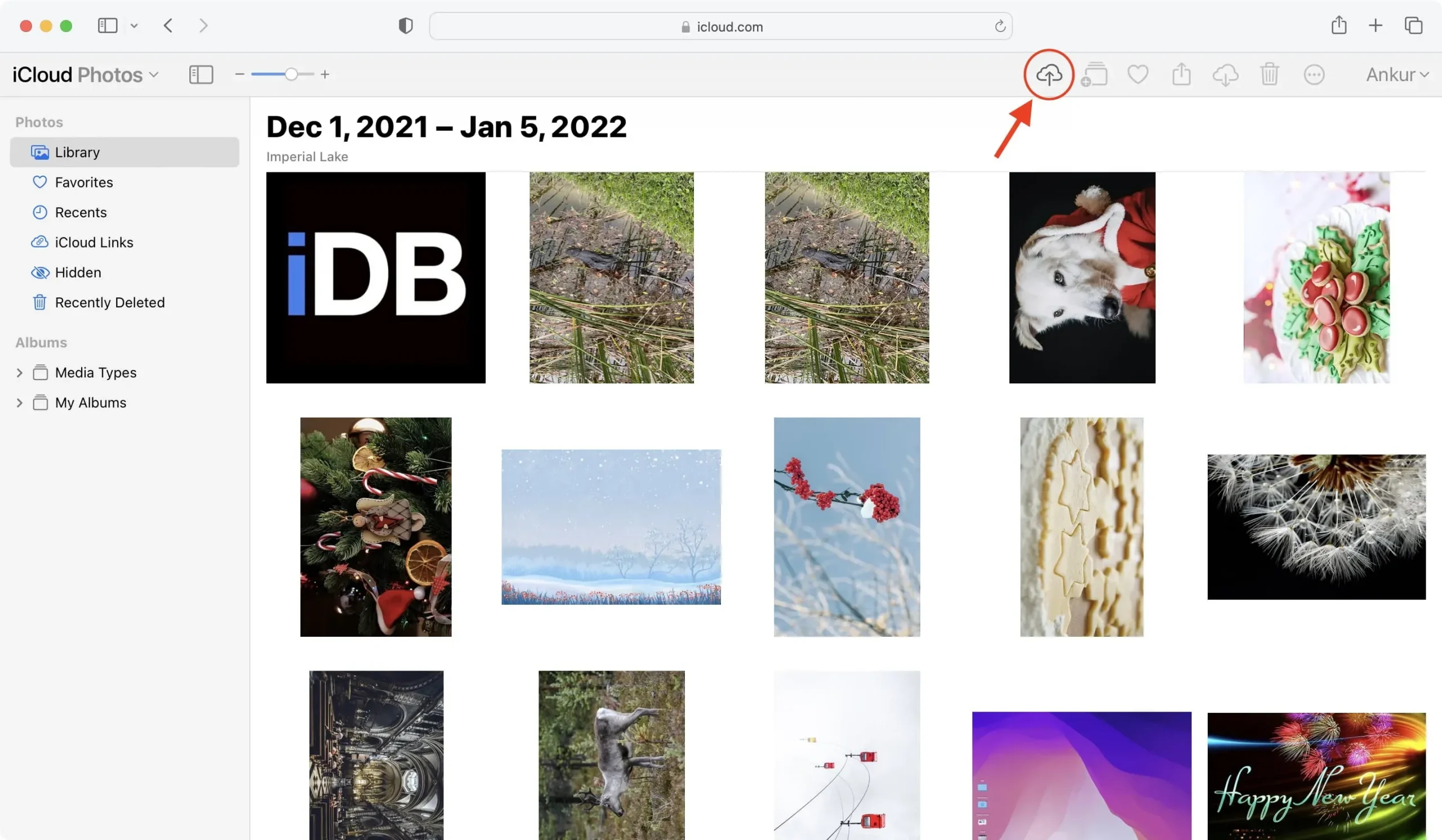
Dienste Dritter
Anstelle oder zusätzlich zu den Angeboten von Apple können Sie tolle Cloud-Speicheroptionen von Drittanbietern wie Google Fotos , Google Drive , Dropbox , One Drive , Box , Mega und Backblaze erkunden , um Ihre wichtigen Dateien zu sichern.
Die Grundlagen für das Hochladen auf einen Cloud-Speicher eines Drittanbieters wie Google Drive, One Drive, Dropbox, Google Fotos, Box usw. sind dieselben:
- Besuchen Sie zunächst die Cloud-Speicher-Website in einem Browser.
- Erstellen Sie zur besseren Organisation einen Ordner oder ein Album.
- Ziehen Sie Fotos und Videos per Drag-and-Drop aus dem Finder Ihres Mac in dieses Browserfenster oder verwenden Sie die Schaltfläche „Hochladen“.
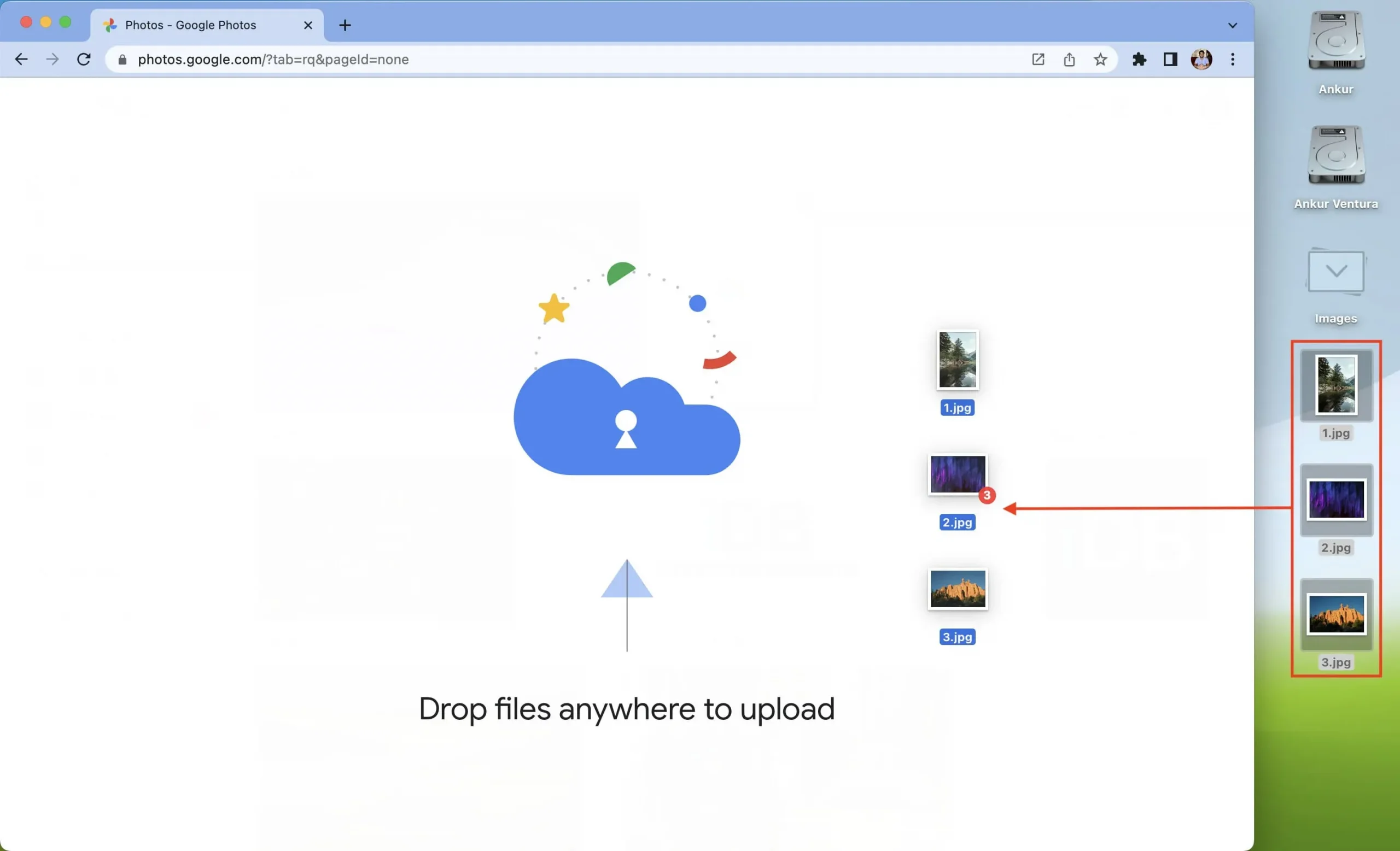
Mehrere Dienste wie Dropbox und Google Drive bieten auch Mac-Apps zur einfachen Synchronisierung an. Darüber hinaus können Sie Ihren Mac sogar so einstellen, dass er Fotos und Videos automatisch auf Dienste wie Google Fotos hochlädt.
Sicherung im lokalen Speicher
Physische Lösungen vor Ort haben einige Vorteile gegenüber Cloud-Lösungen. Erstens funktionieren sie offline und benötigen keine Internetverbindung, um Bilder hoch- oder herunterzuladen. Sie können sie einfach an einen anderen Computer, Smart TV und andere ähnliche Geräte anschließen, um Ihre Erinnerungen anzusehen.
Außerdem kann eine Festplatte oder SSD mit hoher Kapazität auf lange Sicht günstiger sein als eine Cloud-Lösung. Denn Sie müssen das Laufwerk nur einmal kaufen und können es so lange verwenden, wie es hält. Im Gegenteil, alle Cloud-Dienste verfügen über ein Abonnementmodell, das jeden Monat oder jedes Jahr erneuert werden muss und die Kosten, insbesondere im Hinblick auf eine höhere Stufe, erheblich steigen können.
Hier sind einige der besten Offline-Lösungen zum Sichern Ihrer Fotos und Videos auf dem Mac.
Benutze eine Zeitmaschine
So wie Sie Ihr gesamtes iPhone und iPad in iCloud oder auf einem Computer sichern können, können Sie auch Ihren Mac in Time Machine sichern.
Time Machine ist ein benutzerfreundliches Tool von Apple, das Ihre Mac-Daten sicher auf einem externen Laufwerk sichert und bei Bedarf wiederherstellt.
Besorgen Sie sich also zusätzlich zu Ihren Fotos und Videos auf dem internen Laufwerk Ihres Mac eine riesige 2-TB-, 4-TB- oder 8-TB-Festplatte und verwenden Sie diese für Time Machine-Backups.
Schauen Sie sich 8-TB-Festplatten bei Amazon an
Festplatte, SSD, Flash-Laufwerk usw.
Externe Festplatten, SSDs, Flash-Laufwerke, DVDs und CDs sind zeitlose Methoden zur Sicherung Ihrer Medien. Heutzutage ist es vielleicht nicht mehr bequem, jeden Tag ein externes Laufwerk anzuschließen und Fotos und Videos zu übertragen, aber diese Tools machen einen Unterschied, wenn es darum geht, wertvolle Erinnerungen zu bewahren.
Die Gesamtgröße der Fotos und Videos meiner Hochzeit beträgt beispielsweise etwa 300 GB. Wenn Sie sie in iCloud oder Google Fotos speichern, müssen Sie einen erheblichen Betrag pro Monat bezahlen. Also habe ich alle 300 GB an Erinnerungen auf eine externe Festplatte übertragen , die ich zu Hause habe.
Wenn Sie also über eine riesige Bibliothek mit Fotos von besonderen Ereignissen wie Hochzeiten, Geburtstagen, Weihnachten und anderen denkwürdigen Ereignissen verfügen, sollten Sie darüber nachdenken, sie alle auf ein externes Laufwerk zu verschieben. Sie können sie sogar auf zwei Discs legen, die an unterschiedlichen physischen Orten aufbewahrt werden sollen, beispielsweise in verschiedenen Räumen oder eine in Ihrem Haus und die andere in einem Banktresor. Dies stellt sicher, dass die andere auch dann sicher bleibt, wenn eine Kopie versehentlich zerstört wird.
Schauen Sie sich externe SSDs bei Amazon an
iPad, iPhone oder Android-Telefon
Derzeit sind hohe Speicherlimits nicht nur für Ihren Computer verfügbar. Sie können Smartphones und Tablets mit 512 GB, 1 TB oder sogar 2 TB internem Speicher kaufen .
Wenn Sie ein iPad oder iPhone mit ausreichend freiem Speicherplatz haben, können Sie Fotos und Videos per AirDrop von Ihrem Mac in die Foto-App übertragen. Auf diese Weise verfügen Sie über zwei Kopien der Medien – eine auf Ihrem Mac und die andere auf Ihrem Tablet oder Telefon.
Wenn Sie ein Android-Smartphone besitzen, laden Sie die Android File Transfer-App von Google für Mac herunter, um Fotos und Videos zwischen Ihrem Mac und Android-Geräten zu verschieben.



Schreibe einen Kommentar